Trouver une personne digne de confiance Convertisseur MKV en DVD est essentiel pour un processus simple de transformation de vos vidéos MKV en DVD. Cet article vous guidera dans la sélection du logiciel le mieux adapté à vos besoins. Il examinera les fonctionnalités qui distinguent ces convertisseurs. De plus, il vous guidera étape par étape sur la façon de créer des DVD à partir de vos fichiers MKV. Laissez-nous transformer vos vidéos MKV en DVD impressionnants sans tracas !
Partie 1. Meilleur convertisseur MKV en DVD en 2024
1. Créateur de DVD Tipard
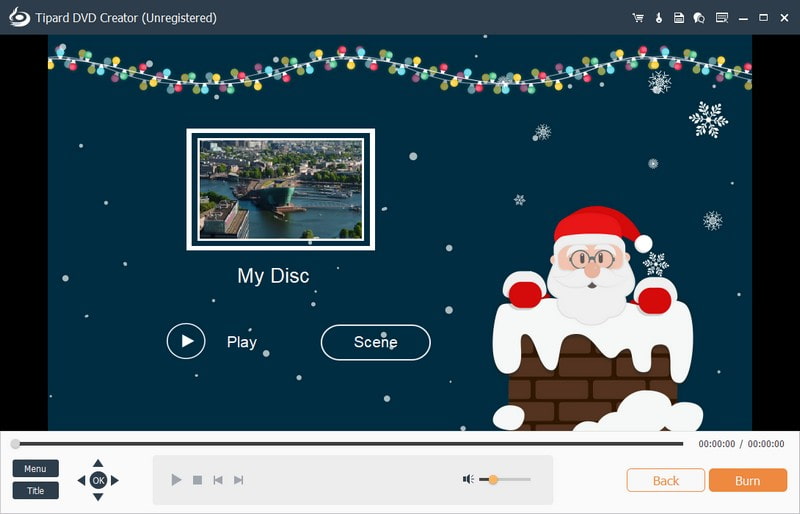
L'impressionnante plateforme de conversion MKV en DVD pour transformer des fichiers numériques en disques physiques est Créateur de DVD Tipard. Il garantit une sortie de haute qualité avec la prise en charge de différents types de DVD. Ceux-ci incluent les DVD-R, DVD+R, DVD-RW, DVD+RW et DVD-5/DVD-9.
Outre MKV, il prend en charge divers formats d'entrée tels que MP4, AVI, WMV, MOV, etc. Vous pouvez convertir de nombreux fichiers MKV en DVD, ce qui vous fait gagner du temps lorsque vous traitez plusieurs vidéos. Ce programme permet des fonctions d'édition essentielles. Ceux-ci incluent le recadrage, l'ajout de sous-titres, l'application d'effets spéciaux, etc. En plus de cela, il offre des options pour personnaliser votre sortie. Vous pouvez choisir le modèle souhaité, ajouter une musique de fond, modifier l'arrière-plan, etc. Avant de graver, vous pouvez prévisualiser le contenu créé pour vous assurer qu'il répond à vos préférences. La meilleure partie? Il offre une interface intuitive, facilitant la navigation pour les utilisateurs de tous niveaux.

ESSAI GRATUIT Pour Windows 7 ou version ultérieure
 Téléchargement sécurisé
Téléchargement sécurisé
ESSAI GRATUIT Pour Mac OS X 10.12 ou version ultérieure
 Téléchargement sécurisé
Téléchargement sécurisé2. Frein à main

HandBrake est un programme open source largement reconnu et disponible gratuitement qui peut convertir MKV en DVD. Il prend en charge différents formats vidéo et inclut des paramètres prédéfinis pour les appareils populaires. L'une de ses fonctionnalités impressionnantes est sa capacité à maintenir la qualité des fichiers tout en réduisant leur taille. Il propose une collection de paramètres préconfigurés. Cela simplifie le processus de conversion pour différents appareils et préférences. En plus de cela, il fournit un ensemble de filtres vidéo. Il vous permet d'améliorer l'apparence de votre vidéo avant le processus de conversion.
Cependant, certains utilisateurs ont signalé des problèmes techniques ou des problèmes lors de son utilisation. De plus, il faut du temps et des efforts pour parcourir les fonctionnalités qu’il propose. Dans l’ensemble, il reste un choix accessible pour les utilisateurs à la recherche de solutions rentables.
3. Styleur de DVD
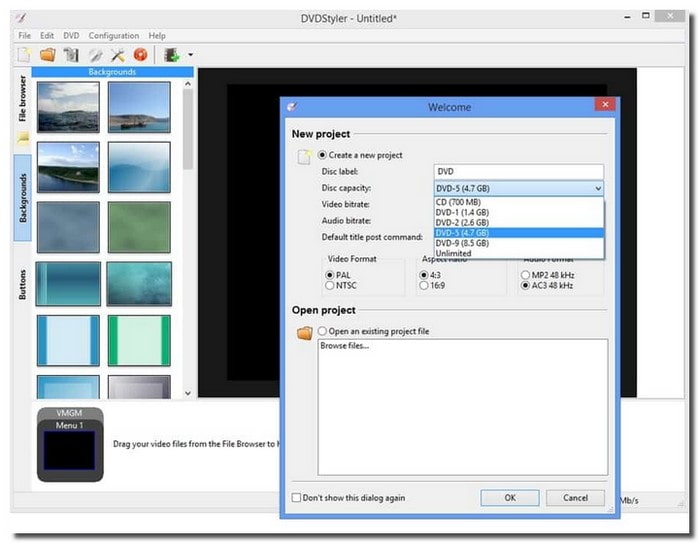
Une autre plate-forme fiable capable de convertir MKV au format DVD est DVDStyler. En tant qu'open source, DVDStyler est disponible gratuitement. Il le rend accessible à tous les utilisateurs sans aucun frais d'abonnement.
Ce convertisseur possède diverses fonctionnalités qui simplifient le processus de conversion. Vous pouvez créer des menus DVD personnalisés avec différents modèles, arrière-plans, boutons et textes. En plus de cela, vous pouvez incorporer des chapitres dans vos DVD. Il aide vos téléspectateurs à naviguer facilement dans les différentes sections du contenu vidéo.
DVDStyler peut manquer de certaines fonctionnalités avancées que les professionnels pourraient rechercher pour une création de DVD plus complexe. De plus, certains utilisateurs ont signalé des problèmes de stabilité ou des bugs occasionnels lors de l'utilisation du programme. Cependant, cela reste un choix pratique pour ceux qui recherchent une plateforme de création de DVD simple.
Partie 2. Comment créer un DVD à partir de MKV
Découvrir comment créer un DVD à partir de MKV en utilisant Créateur de DVD Tipard offre une solution pratique pour plusieurs raisons. Bien que les fichiers MKV soient polyvalents et de haute qualité, ils peuvent ne pas être lus sur les lecteurs DVD standards. En les transformant en DVD, vous garantissez la compatibilité, permettant la lecture sur la plupart des appareils DVD. De plus, les DVD sont facilement partageables et offrent un moyen concret de stocker et de distribuer vos vidéos.
Vous trouverez ci-dessous les étapes à suivre pour créer un DVD à partir de MKV à l'aide de Tipard DVD Creator :
Étape 1Commencez par télécharger Tipard DVD Creator depuis le site officiel. Veuillez respecter le guide à l'écran pour configurer le logiciel sur votre ordinateur.

ESSAI GRATUIT Pour Windows 7 ou version ultérieure
 Téléchargement sécurisé
Téléchargement sécurisé
ESSAI GRATUIT Pour Mac OS X 10.12 ou version ultérieure
 Téléchargement sécurisé
Téléchargement sécuriséÉtape 2Ouvrez le créateur de DVD Tipard. Choisir Disque DVD comme type de disque pour commencer à créer. Puis clique Ajouter des fichiers multimédias pour accéder à votre dossier de bureau. Veuillez rechercher et sélectionner les fichiers MKV que vous souhaitez transformer en disques physiques.
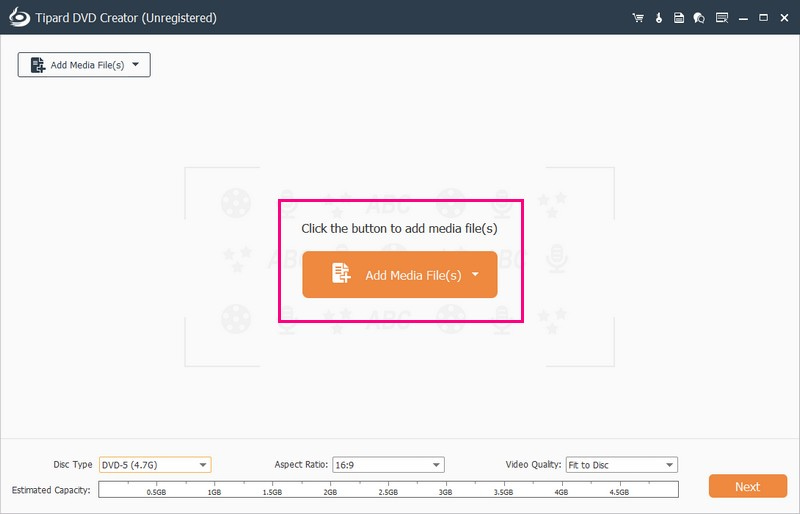
Étape 3Après l'importation, sélectionnez votre fichier vidéo et cochez-le pour accéder aux outils d'édition. Aller à Outils électroportatifs, où vous verrez des options telles que l'édition vidéo, l'édition audio, l'édition des sous-titres et le clip sous Outils vidéo. Pour Outils de chapitre, vous trouverez les paramètres Fusionner le chapitre, Annuler la fusion, Diviser le chapitre, Annuler le fractionnement et les vignettes.
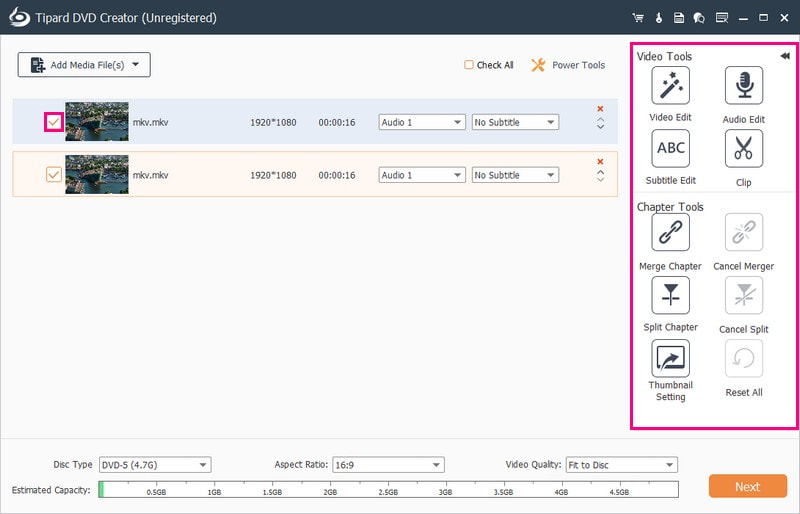
Étape 4Déménager à Type de disque et choisissez le format DVD dont vous avez besoin. Les options disponibles sont DVD-5, DVD-9, BD-25, ou BD-50. Vous pouvez définir le rapport hauteur/largeur sur 16:9 ou 4:3. Déplacer vers le Qualité vidéo et sélectionnez Ajuster au disque, Meugler, Moyen, ou Haut. Une fois ces paramètres configurés, cliquez sur le bouton Suivant bouton pour continuer.
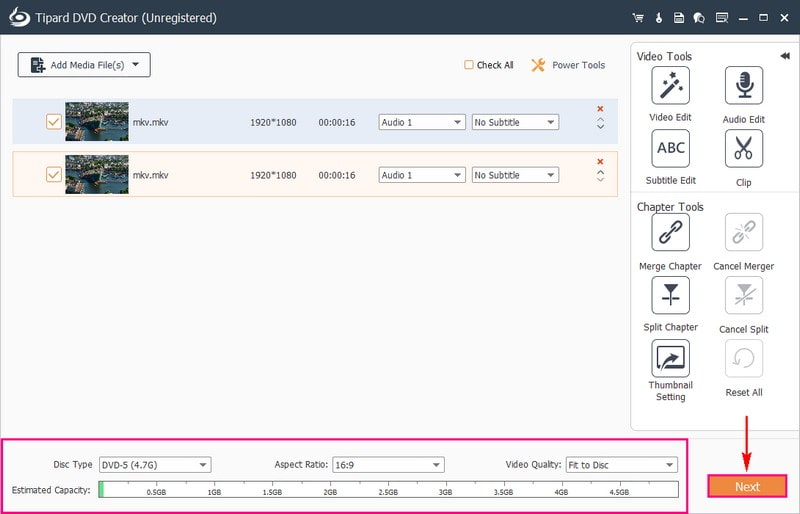
Étape 5Dans la fenêtre suivante, vous pouvez personnaliser l'apparence de votre DVD. Choisissez un modèle parmi Vacances, Famille, Mariages, et Voyage. Vous pouvez également modifier le Titres en double-cliquant sur les cases dans le Menu. En plus de cela, vous pouvez ajouter une musique de fond, modifier l'arrière-plan ou ajouter un film d'ouverture en cochant les options.
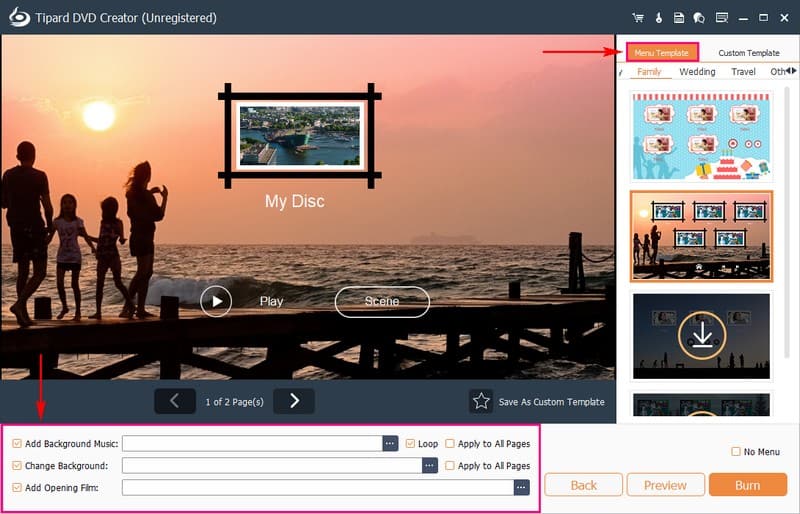
Étape 6Frappez le Aperçu bouton pour jouer et s’assurer que tout semble correct. Maintenant, insérez un DVD vierge dans le graveur de DVD de votre ordinateur. Une fois que tout est réglé, cliquez sur le Brûler pour réussir à créer un DVD à partir de MKV.
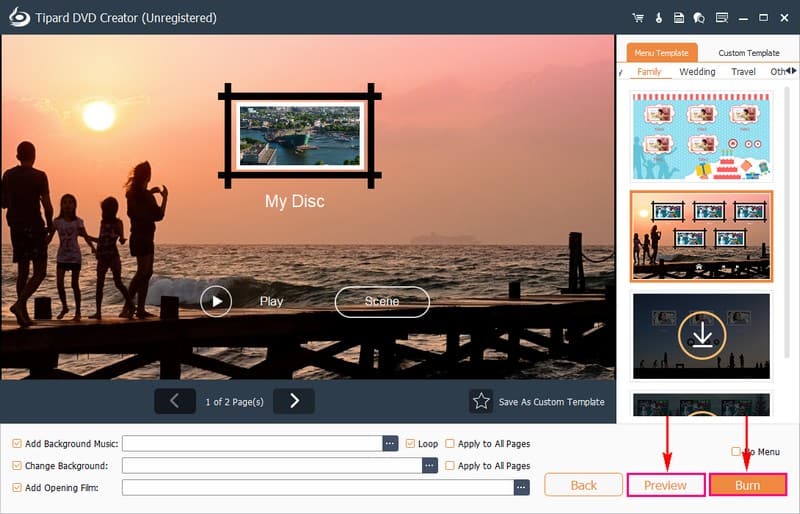
Partie 3. FAQ sur le meilleur convertisseur MKV en DVD
Qu'est-ce que MKV ?
Les fichiers vidéo MKV, ou Matroska, ont été développés en Russie en 2002 par un groupe de programmeurs. Ils ont conçu ce conteneur multimédia pour qu'il soit librement accessible à tous. L'un des principaux avantages de MKV est qu'il vous permet de stocker de la vidéo, de l'audio et des sous-titres sur une seule piste. Cette configuration permet une édition séparée pour chaque piste du fichier MKV.
Pourquoi le MKV que je grave sur DVD ne peut-il pas être lu ?
Un lecteur DVD classique ne peut gérer que quelques formats vidéo comme VOB, MPEG-2, MPEG-4 et AVI. D'autre part, MKV est un format conteneur contenant différents types de codecs vidéo et audio. Certains de ces codecs peuvent ne pas être compatibles avec un lecteur DVD classique.
Pouvez-vous graver MKV sur DVD avec HandBrake ?
HandBrake est un convertisseur vidéo et n'inclut pas de fonctionnalités de gravure de DVD. Cependant, si vous souhaitez convertir des DVD en fichiers MKV, HandBrake est un choix fantastique.
Puis-je ajouter des sous-titres à mon DVD lors de la conversion de MKV en DVD ?
Vous pouvez incorporer des sous-titres à vos vidéos lors de la conversion avec Tipard DVD Creator. Cette fonctionnalité vous permet d'inclure des sous-titres dans la sortie DVD finale. Il garantit une expérience visuelle personnalisée à votre public.
Un lecteur DVD peut-il lire les fichiers MKV ?
Un lecteur DVD ordinaire ne peut pas lire les fichiers MKV. Vous devez changer le format MKV en un format compatible DVD pour regarder les fichiers MKV sur votre lecteur DVD. Vous pouvez le faire en utilisant un programme comme Tipard DVD Creator ou des convertisseurs MKV en DVD similaires mentionnés précédemment.
Après avoir découvert diverses options pour convertir MKV en DVD, il est temps de sélectionner la solution idéale pour vous. Tipard DVD Creator se démarque si vous préférez une plateforme riche en fonctionnalités. Non seulement il prend en charge la création de DVD à partir de fichiers MKV, mais il propose également une gamme d'outils pour personnaliser vos DVD comme vous le souhaitez. Faites votre choix, plongez-vous et transformez vos vidéos MKV en DVD remarquables avec Tipard DVD Creator !
Meilleur outil pour extraire et convertir un fichier image DVD/dossier/ISO en plusieurs formats.




